muutamassa minuutissa voit muuntaa tai viedä InDesign-tiedoston Word-asiakirjaan.
jokainen InDesignia käyttävä tulee ennemmin tai myöhemmin siihen hetkeen, kun kollega tai asiakas kysyy heiltä: ”voitko muuntaa tämän InDesign-tiedoston Word-dokumentiksi? Tarvitsen sitä .”
lisäksi, tässä on yksityiskohtainen opas siitä, miten kääntää Word-asiakirjoja.
valitettavasti InDesign-tiedostoa ei voi viedä Wordille suoraan InDesignista.
voit kuitenkin saavuttaa melko hyviä tuloksia ilman suurempia ponnistuksia. Käytin menetelmää alla melko monta kertaa, ja olen huomannut, että niin kauan kuin pidät asettelun InDesign yksinkertainen (unohda asettelu elementtejä liian monimutkaisia, kuten kalvot) ja ei liikaa tyylejä, sinun ei tarvitse tehdä monia muokkauksia viety Word-tiedosto.
Huomaa kuitenkin, että yleensä tiedostomuodon muuntamisessa tulos ei välttämättä ole täydellinen ja se voi vaikuttaa tiedostosi laatuun.
en myöskään Ehdota muuntamisen käyttämistä ammattikäyttöön (tulostustiedosto on vielä kiillotettava).
kokeile nyt
Kuinka muuntaa InDesign-tiedosto Wordiksi Adobe Acrobatilla
tarvitsemasi ohjelmisto on:
- Adobe InDesign (tietenkin)
- Adobe Acrobat Pro (heillä on ilmainen 7 päivän kokeilu. Vaihtoehtoisesti, tarkista muut vaihtoehdot alareunassa tämän viestin)
Katsotaanpa yksinkertaisia ohjeita.
avaa dokumentti InDesignissa ja vie se PDF: nä. Valitse kohdassa Adobe PDF Preset asetukset PDF/X-4:2010. Nämä asetukset eivät muuntaa kuvan värejä CMYK (joka ei ole natiivisti tukee Microsoft Word), mutta pitää kuvan värit niiden natiivi väriavaruudessa. Jos sinun täytyy muuntaa kuvan värit CMYK: ksi, valitse sen sijaan PDF/X-1a:2001 asetukset.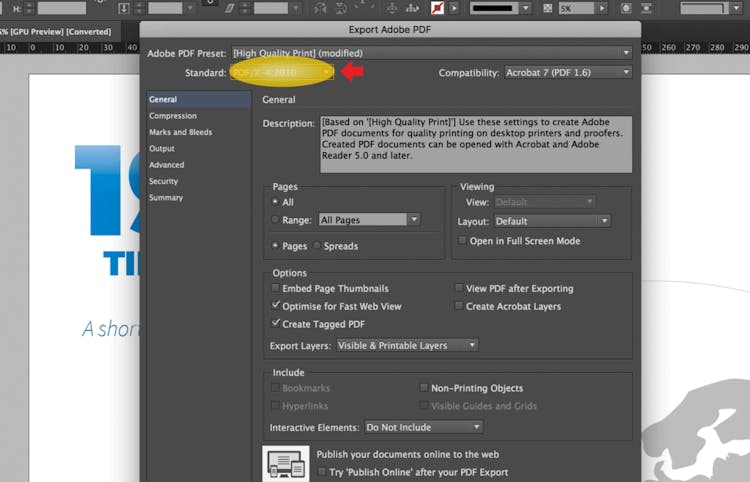
avaa viety PDF Acrobat Pro-ohjelmalla.
klikkaa File, valitse Export tovalitse sitten Microsoft Word ja valitse sitten Word document.
” Tallenna nimellä ” – ikkunassa voit klikata Settings asettaaksesi muutamia parametreja ja päättääksesi, haluatko säilyttää asettelun ennallaan vai pitää tekstin virtaamassa sivujesi läpi.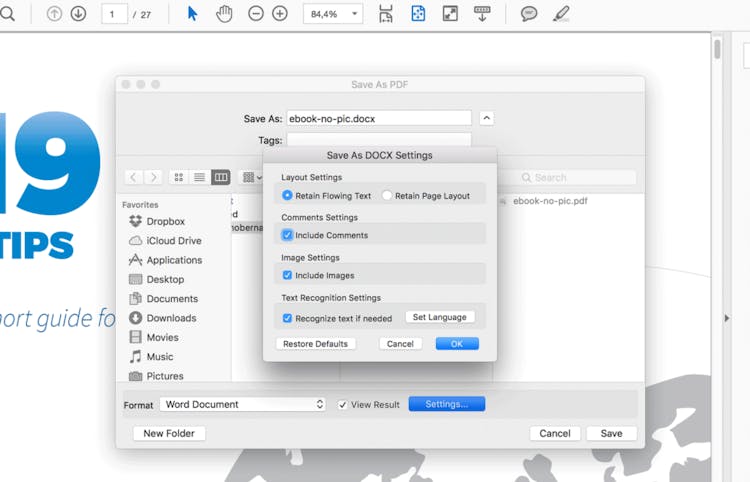
valitse minne haluat tallentaa viedyn Word-tiedoston ja napsauta Save. Muuntaminen PDF Word-tiedosto kestää muutaman sekunnin.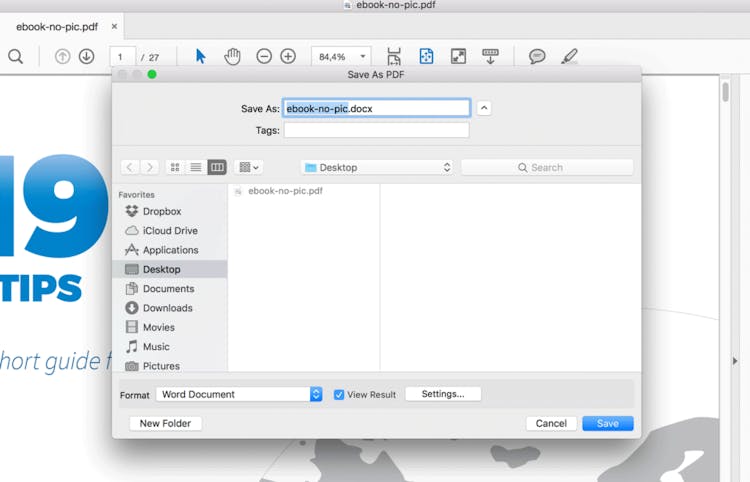
korvaa InDesign-dokumenttien teksti muilla kielillä
yleiset virheet
jos sait tämän virheen, ”määritettyyn tiedostoon ei voitu kirjoittaa. Se voi olla käytössä”, yritä tallentaa viety tiedosto eri kansioon. Se yleensä ratkaisee ongelman.
jos sinulla on jokin muu virhe, yritä tallentaa tiedosto toiseen kansioon Word 97-2003-Dokumenttiformaatilla.
kerro kommenteissa mahdollisista virheistäsi, jotta voin lisätä ne tähän viestiin.
muut vaihtoehdot
muut vaihtoehdot ovat:
- (Online) Nitro PDF Word Converter: Tämä on paras vaihtoehto ratkaisu Olen löytänyt. Lataat tiedostosi, kirjoitat sähköpostisi, painat Lähetä, ja muutamassa sekunnissa saat file doc-tiedostosi ladattavissa. Viedyn tekstin laatu on samankaltainen tai jopa parempi kuin Adobe Acrobat Prosta viedyn doc-version.
linkki: PDF to Word Converter - (Desktop) ID2Office by Recosoft Corporation: Latasin ilmaisen kokeiluversion MacOs: lle ja löysin tuloksena viedyn Word-tiedoston epätarkemmaksi kuin edellä kuvatulla Adobe Acrobat Pro-menetelmällä viety tiedosto. Rakastin, että voit päättää laatu kuvia se vie InDesign, mutta tuloksena Word-tiedosto jäi muutamia tyyliominaisuuksia. Ehkä minun pitäisi kokeilla tiedoston luoma vanhempi versio InDesign (testasin sitä CC 2017). Kuitenkin, kokeiluversio on rajoitettu hyvin vähän asiakirjoja ja kolme sivua per dokumentti, joten en voinut testata sitä syvästi.
linkki: ID2Office - (Online) PDF to Word Converter by BCL Technologies: arvostelut verkkosivuilla ovat suuria. Kuitenkin, yritin ohjelmistoa ja ei pidä tulos ollenkaan. Osa tekstistä katosi muuntamisprosessin aikana ja joitakin kirjoitusvirheitä tuli.
linkki: http://www.pdfonline.com/pdf-to-word-converter/
muuntaa alkuperäisen suunnittelun Microsoft Word letterhead malli
iso osa minun vienti InDesign tiedostoja Word-asiakirjoja kokemus liittyy kirjelomakkeita.
suuren oppaan aiheesta on kirjoittanut Rebecca Creger. Löydät sen täältä.
pakko tietää InDesign-pikanäppäimet
| komento | OS X | Windows |
| vienti | Cmd + E | Ctrl + E |
muista tilata uutiskirjeemme pysyäksesi mukana tulevissa viesteissä tai suurissa päivityksissä. Jos sinulla on kysymyksiä, voit vapaasti lähettää ne kommenteissa. Jos pidit viestistä, olisin todella kiitollinen siitä, että jaat sen!
blogin parhaat artikkelit
tässä on lista blogin luetuimmista artikkeleista:
- 200+ Must-Have InDesign scripts (Free and paid)
- 75 Fresh InDesign templates
- Best InDesign tutorials and InDesign courses
- InDesign: Choosing a multilingual publishing solution
- InDesign oikotiet (Printable cheat sheet)
- 20 yleisintä InDesignin virhettä
- Lue blogistamme lisää